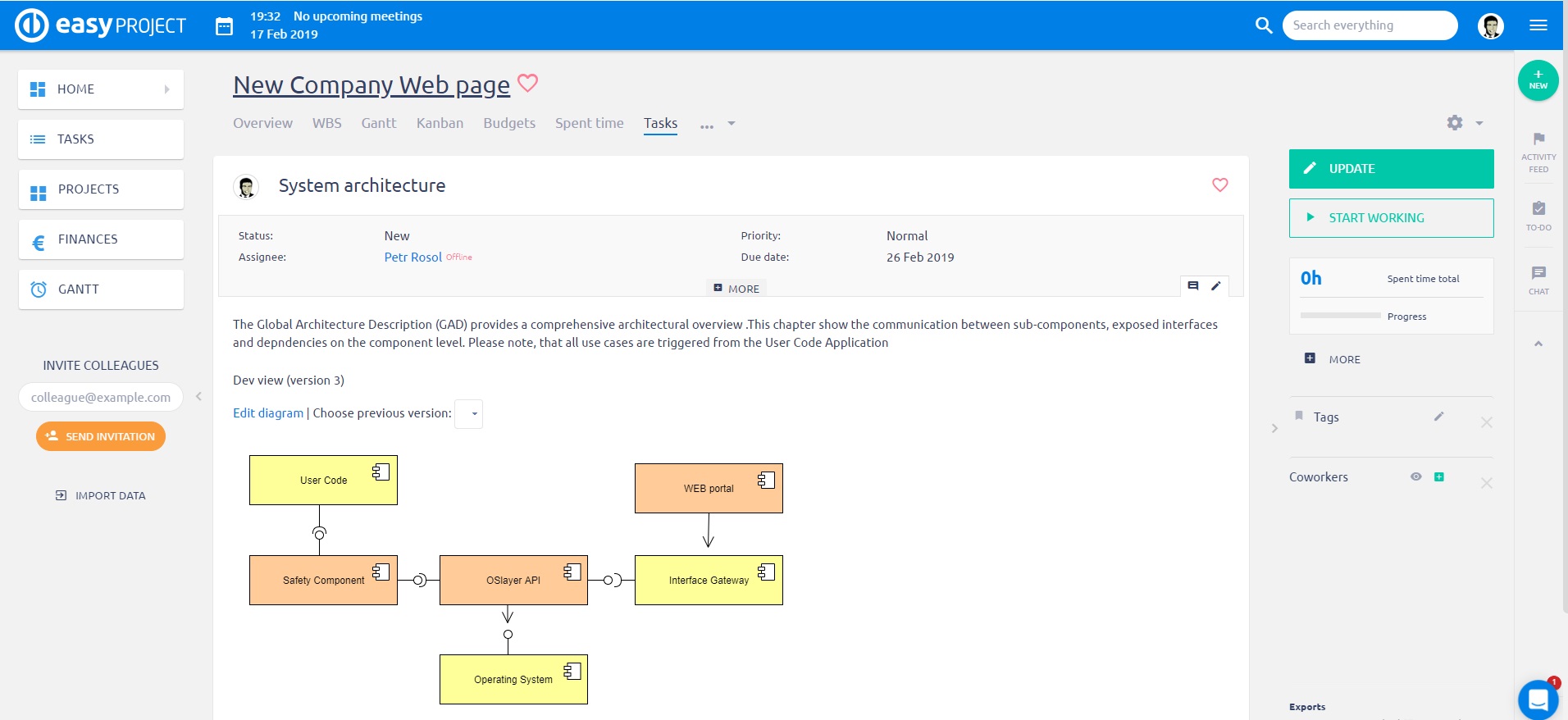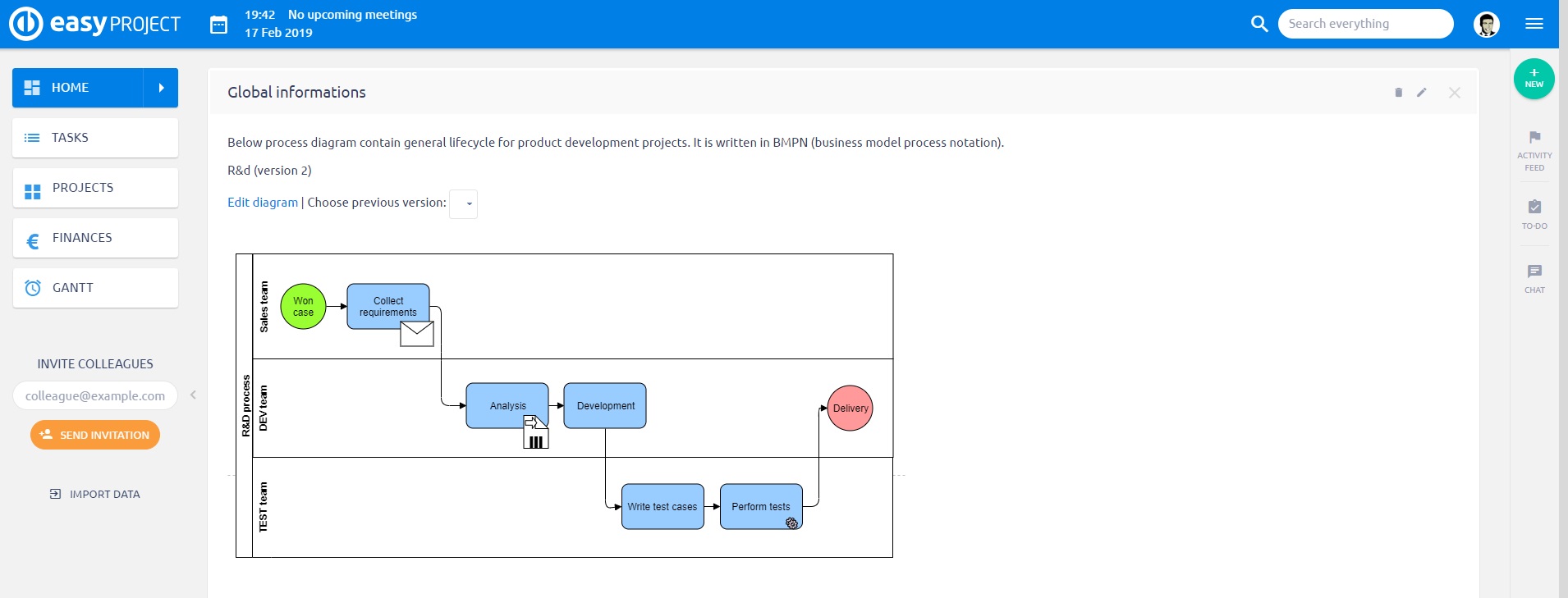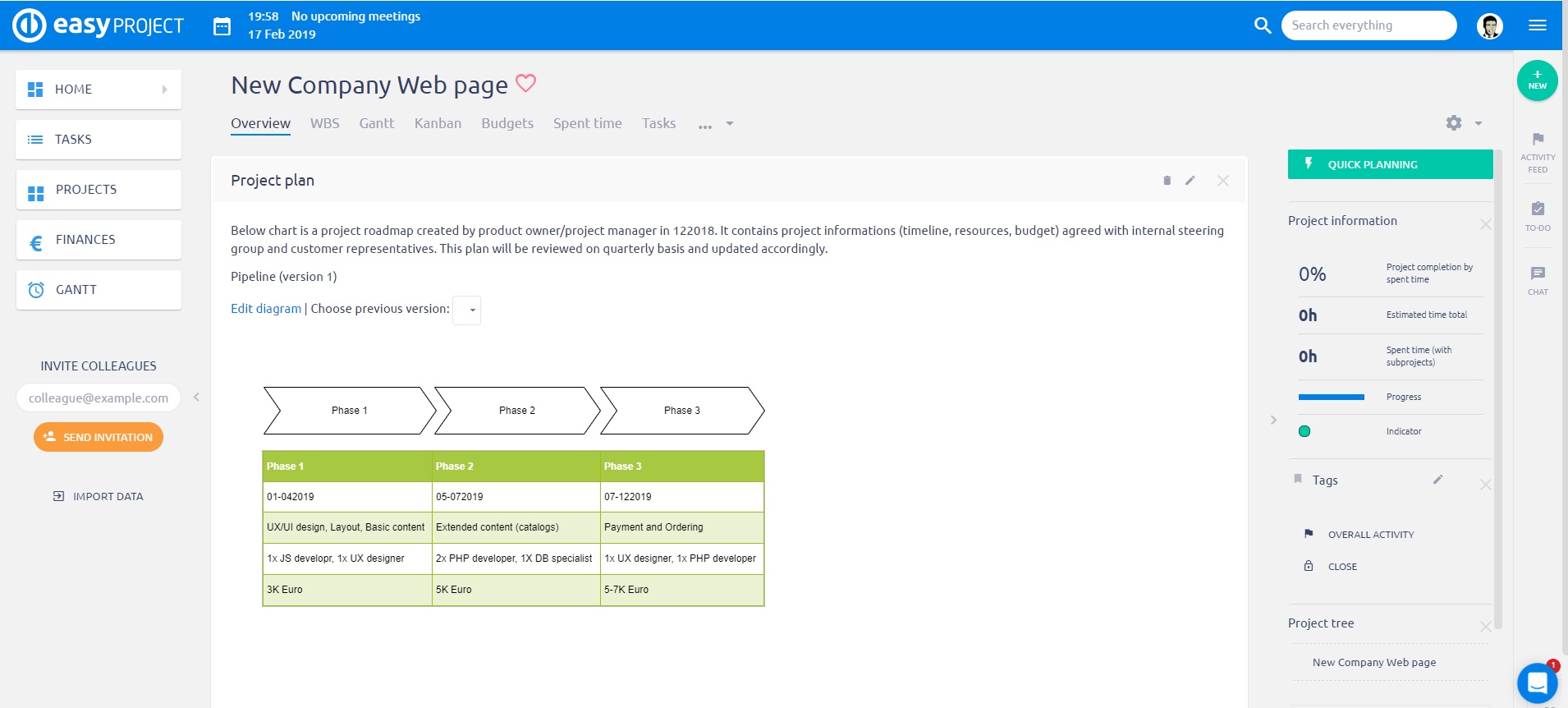Διαγράμματα
Διαγράμματα
Δημιουργήστε ισχυρά UML ή άλλα διαγράμματα μέσα από τις εργασίες σας, τα dashboards, τη βάση γνώσεων, τις απαιτήσεις ή τα σενάρια δοκιμών. Επεξεργαστείτε και ενημερώστε τα διαγράμματα χωρίς να χρειαστείτε άλλο λογισμικό. Η εφαρμογή Draw.io ενσωματώνεται απευθείας στο Easy Project.
Επισκόπηση
Τα διαγράμματα αντιπροσωπεύουν μια συμβολική αναπαράσταση πληροφοριών σύμφωνα με μια χρησιμοποιούμενη τεχνική απεικόνισης. Τα οπτικά διαγράμματα είναι σημαντικά επειδή βοηθούν στην κατανόηση πολύπλοκων συστημάτων, τα οποία σας βοηθούν να οδηγήσετε τα έργα με επιτυχία. Το Easy Project είναι ένα λογισμικό διαχείρισης έργων που σας βοηθά να υλοποιήσετε τα διαγράμματα σας και να διατηρήσετε τα έργα σε καλό δρόμο.
Πώς να χρησιμοποιήσετε τη λειτουργία
Πρώτα απ 'όλα, βεβαιωθείτε ότι ο συγκεκριμένος ρόλος χρήστη σας έχει άδεια διαχείρισης Διαγραμμάτων. Αυτό μπορεί να οριστεί στην ενότητα Διαχείριση > Ρόλοι και δικαιώματα > επιλέξτε έναν ρόλο > Καθολικά δικαιώματα > Διαχείριση διαγραμμάτων. Για να μπορείτε να συνδέσετε εργασίες με διαγράμματα, πρέπει να ενεργοποιήσετε το πεδίο Διαγράμματα στη ρύθμιση του τύπου εργασίας του.
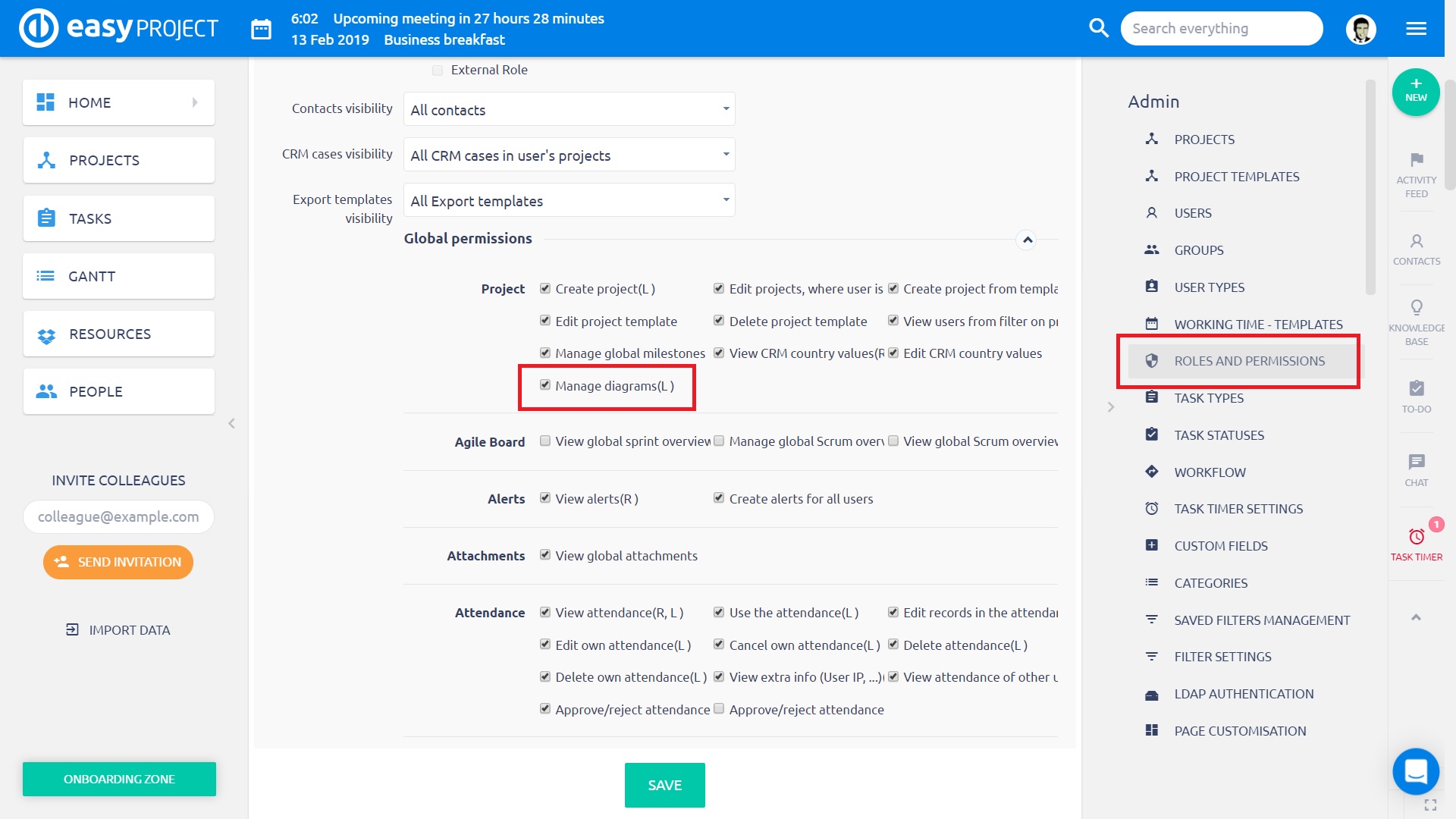
Η δυνατότητα διαγράμματος μπορεί να προσεγγιστεί μέσω κουμπιού διαγράμματος σε οποιαδήποτε γραμμή εργαλείων επεξεργασίας HTML του Easy Project. Μπορείτε να βρείτε αυτό το κουμπί κατά την επεξεργασία εργασιών, έργων, πινάκων ανακοινώσεων όπως οποιοδήποτε άλλο μέρος με διαθέσιμο πρόγραμμα επεξεργασίας HTML.
Στην έκδοση Easy Project 11, το κουμπί Διαγράμματα είναι προσβάσιμο από το μενού Περισσότερα στην πλευρική γραμμή
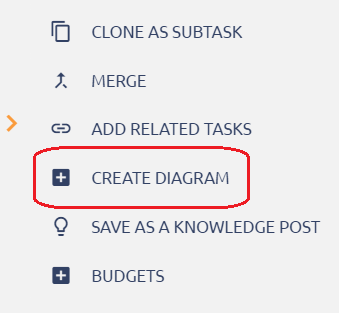
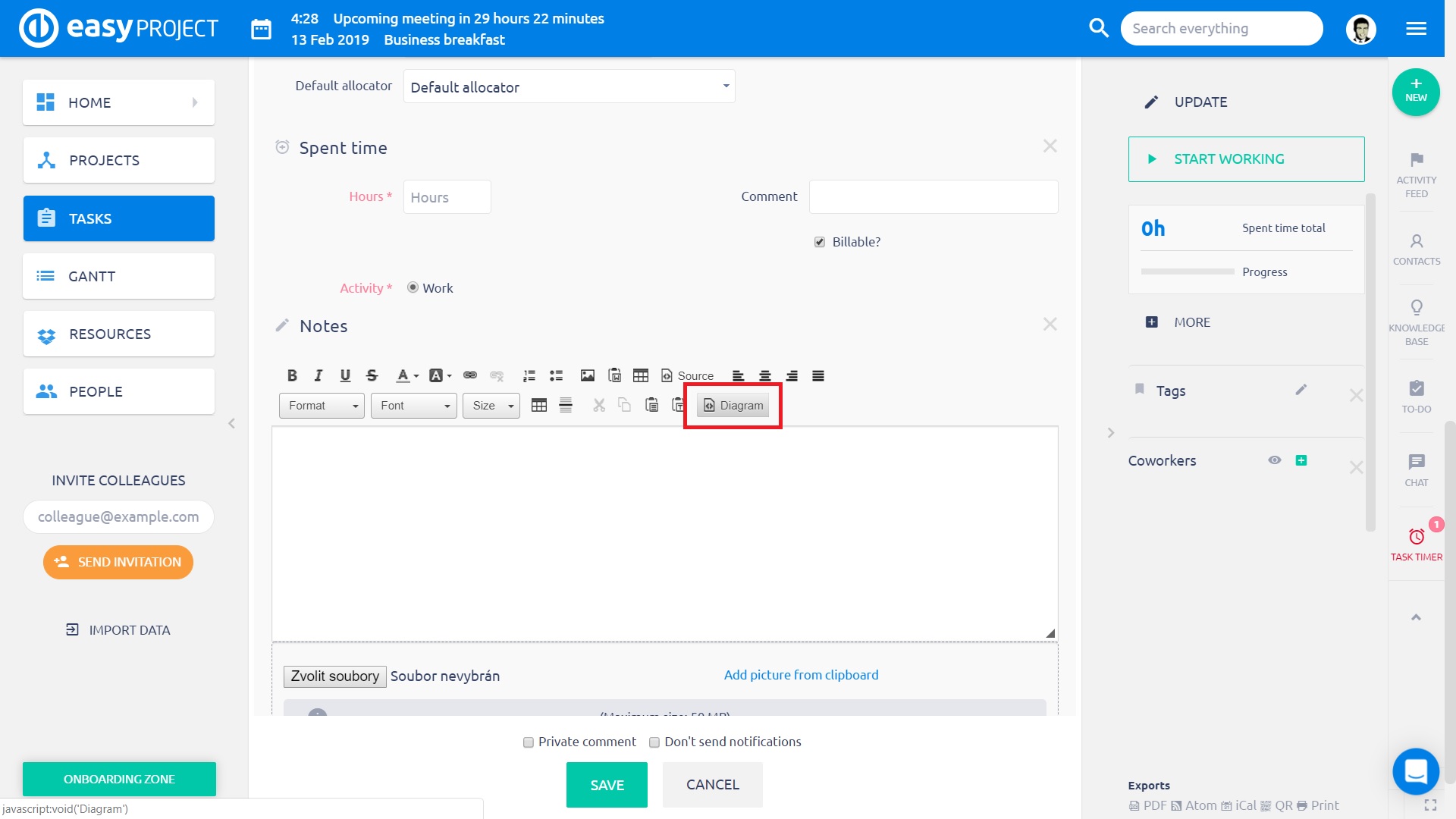
Για να δημιουργήσετε ένα νέο διάγραμμα, κάντε κλικ στο κουμπί και εισάγετε το όνομα του διαγράμματος.
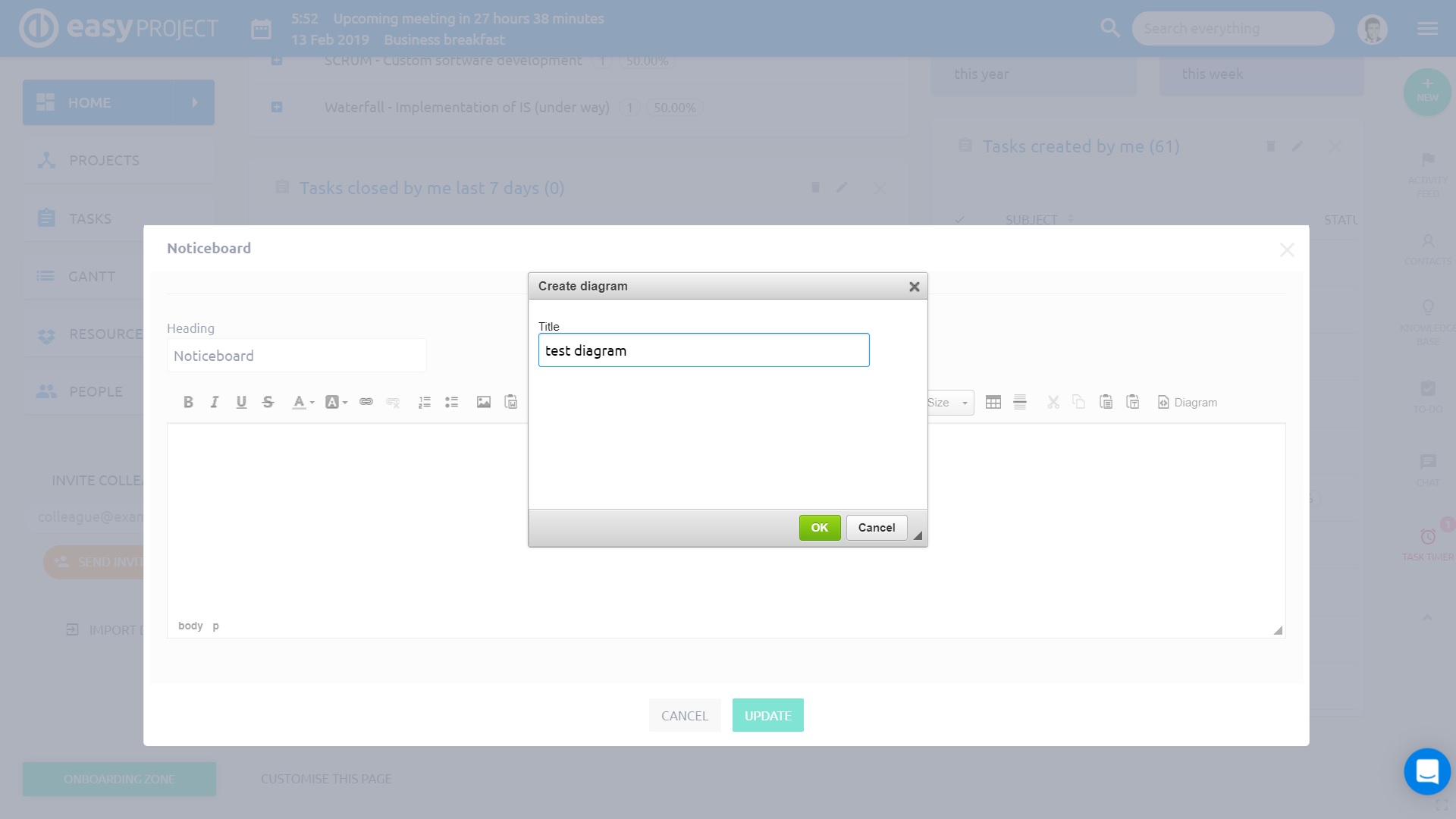
Χρησιμοποιήστε τον επεξεργαστή για να σχεδιάσετε το διάγραμμα. Τα εργαλεία σχεδίασης και τα σχήματα μπορούν να βρεθούν στην αριστερή πλαϊνή μπάρα, συμπεριλαμβανομένου του πεδίου "σχήματα αναζήτησης". Τα χρώματα, τα στυλ και τα μεγέθη μπορούν να προσαρμοστούν στη δεξιά πλευρά της σελίδας. Βασικές επιλογές διαγραμμάτων όπως το αρχείο, η επεξεργασία, η προβολή, η διάταξη, τα πρόσθετα και η βοήθεια βρίσκονται στο επάνω μενού, ενώ η μορφή / προβολή καμβά μπορεί να προσαρμοστεί στη δεύτερη γραμμή από την κορυφή. Όταν ολοκληρώσετε την σχεδίαση, μην ξεχάσετε να αποθηκεύσετε το διάγραμμα χρησιμοποιώντας το πράσινο κουμπί στην επάνω δεξιά γωνία.
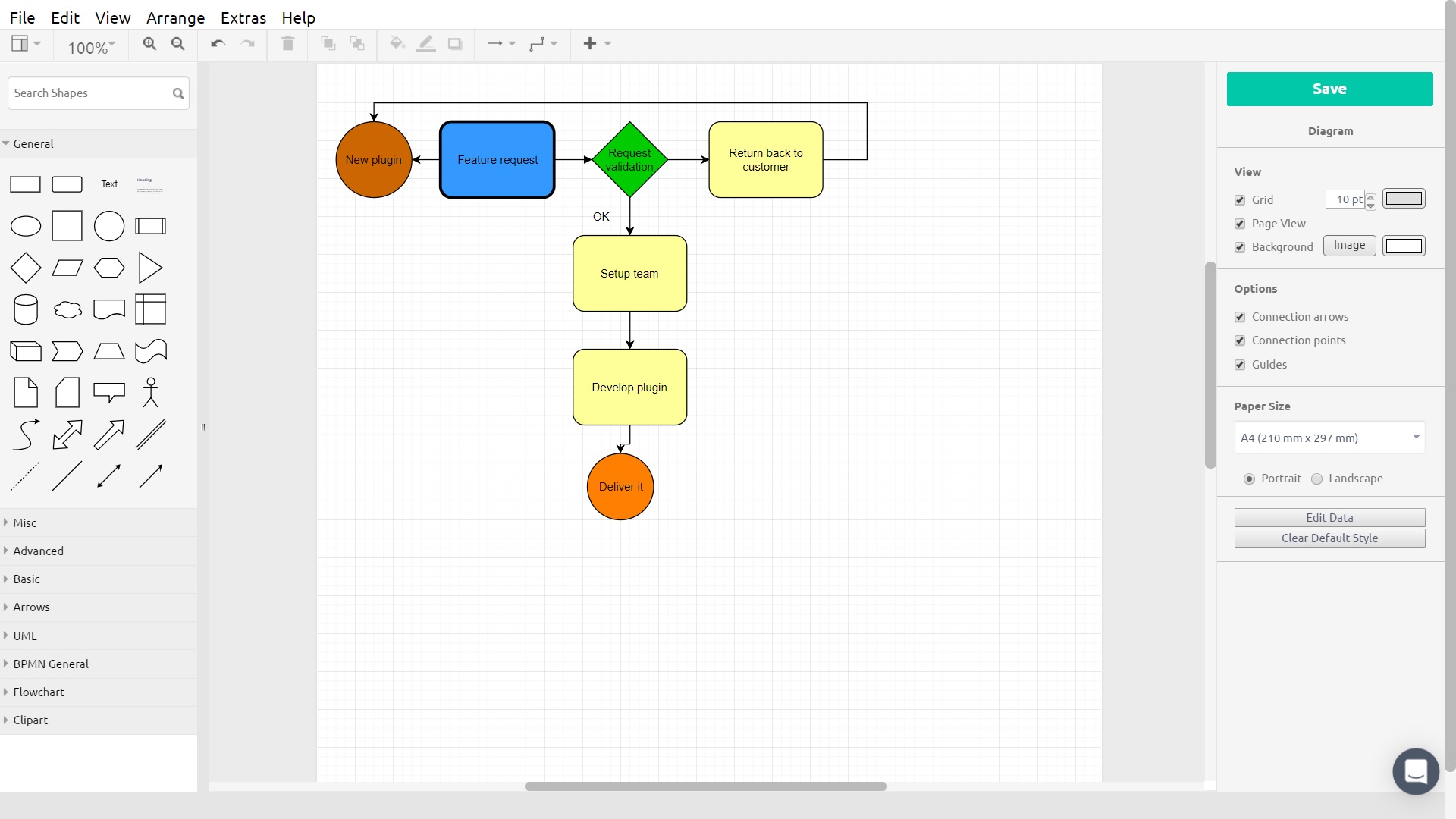
Για να εισαγάγετε ένα διάγραμμα, μεταβείτε στο Αρχείο> Εισαγωγή> επιλέξτε ένα αρχείο XML με το διάγραμμα> κάντε κλικ στο κουμπί Εισαγωγή. Για να εξαγάγετε ένα διάγραμμα, μεταβείτε στο Αρχείο> Εξαγωγή> επιλέξτε μια μορφή, όνομα και άλλα χαρακτηριστικά του εξαγόμενου διαγράμματος> κάντε κλικ στο κουμπί Εξαγωγή (καθώς για τον Μάρτιο του 2019, η δυνατότητα εξαγωγής βρίσκεται ακόμη υπό ανάπτυξη).
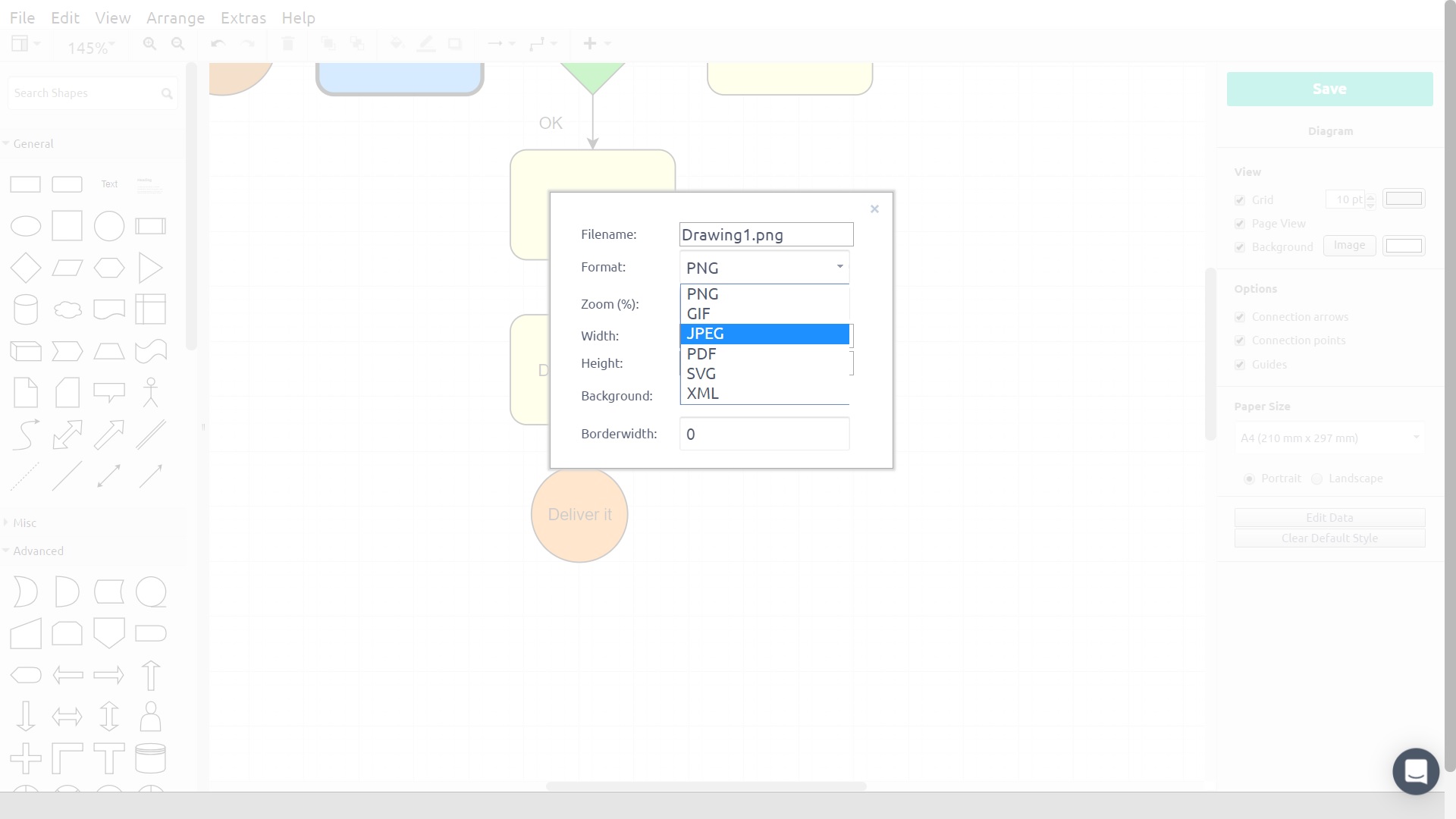
Κάθε διάγραμμα αποθηκεύεται με το συγκεκριμένο του όνομα και εμφανίζεται αυτόματα στο πεδίο όπου δημιουργήθηκε. Για να προσθέσετε ή να αφαιρέσετε ένα διάγραμμα από το πεδίο, απλά προσθέστε ή αφαιρέστε το κείμενο στην ακόλουθη μορφή.
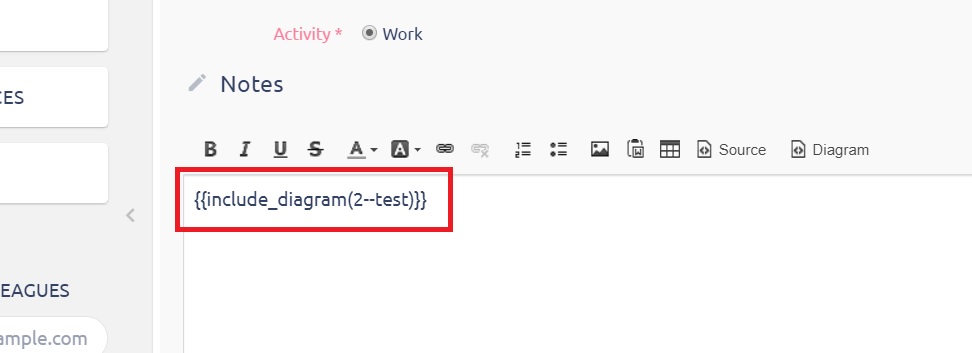
Ένα διάγραμμα που δημιουργείται σε μια εργασία αποθηκεύεται αυτόματα ως προσάρτηση εικόνας αυτής της συγκεκριμένης εργασίας. Για να επεξεργαστείτε ένα υπάρχον διάγραμμα, κάντε απλώς κλικ πάνω στο κουμπί "Επεξεργασία διαγράμματος". Για να επαναφέρετε μια προηγούμενη έκδοση του διαγράμματος, απλά επιλέξτε μία από την αναπτυσσόμενη λίστα.
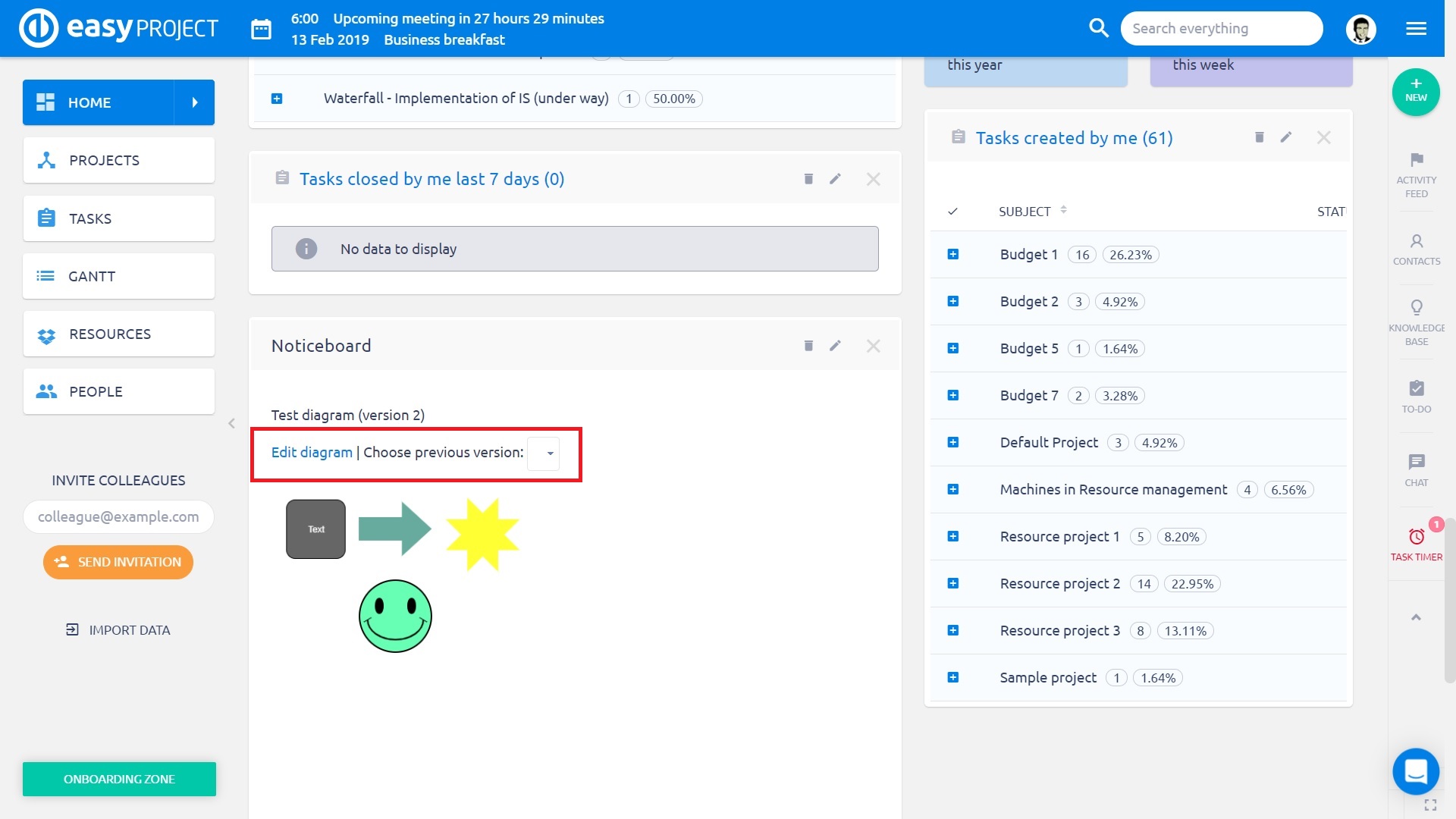
Σύνδεση διαγραμμάτων με εργασίες:
Το εγγενές πεδίο "Διαγράμματα" είναι διαθέσιμο για ενεργοποίηση στο tracker (Διαχείριση >> trackers >> επιλεγμένο tracker).
Αυτό θα σας επιτρέψει να επιλέξετε ένα υπάρχον διάγραμμα, να το προβάλετε και επίσης να αποκτήσετε πρόσβαση απευθείας στην εργασία
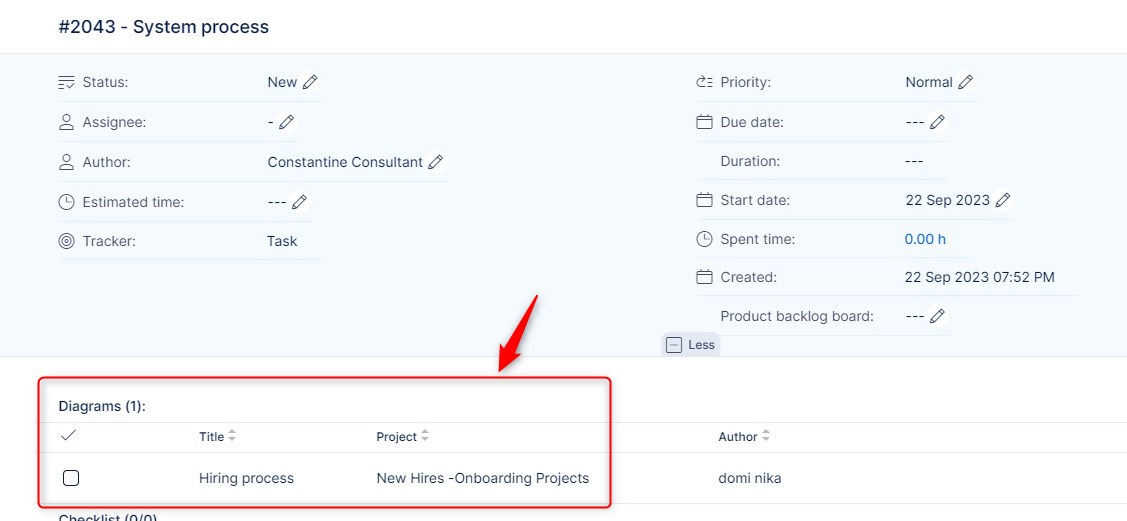
Δείγματα διαγραμμάτων